
Isi kandungan:
- Pengarang John Day [email protected].
- Public 2024-01-30 11:12.
- Diubah suai terakhir 2025-01-23 15:01.

Ideanya adalah untuk merancang "HOME pintar" di mana seseorang dapat mengawal peranti isi rumah menggunakan Android Things dan Raspberry Pi. Projek ini terdiri daripada mengendalikan perkakas rumah seperti Lampu, Kipas, motor dll.
Bahan yang Diperlukan:
Raspberry Pi 3
Kabel HDMI
Geganti
peralatan isi rumah seperti Kipas, Mentol lampu dan lain-lain
Pistol Pematerian
Langkah 1: Persediaan
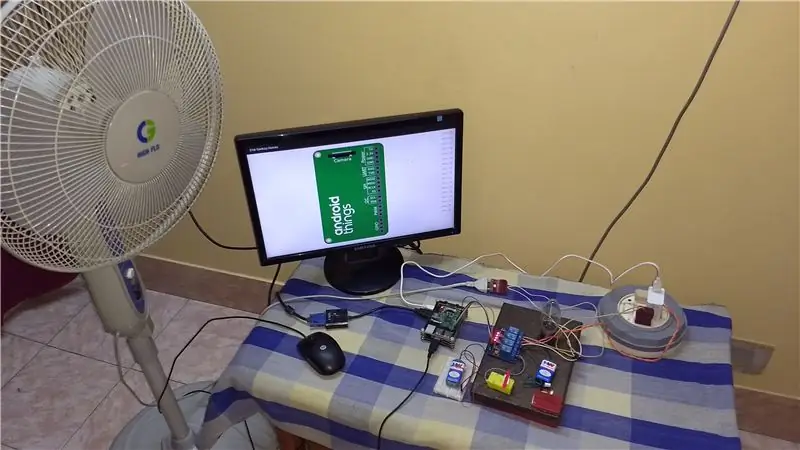
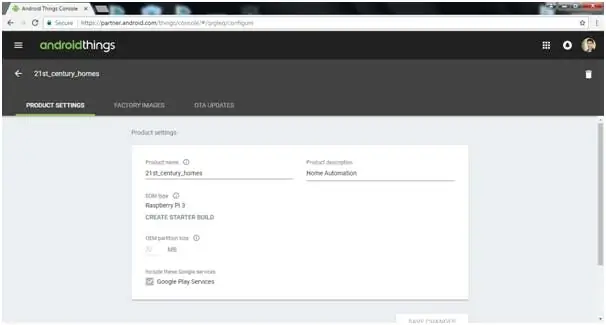
Muat turun dan Pasang Android Studio. Buat akaun di Android Things Console. Buat produk menggunakan tetapan produk yang sesuai.
Studio android:
pautan untuk Konsol Android:
Pada gambar kilang pilih versi android terkini dan klik konfigurasi build. Dalam senarai konfigurasi Build muat turun build terbaru yang anda buat. Ini adalah gambar Raspberry Pi dari Andriod Things. Ekstrak fail.zip yang dimuat turun untuk mendapatkan imej Android Things.
Untuk maklumat lebih lanjut klik di sini:
Langkah 2: Memusingkan Gambar ke Raspberry Pi
Muat turun dan pasang dua perisian:
· Penyusun kad SD - digunakan untuk memformat kad SD ·
Win32DiskImager - digunakan untuk memancarkan gambar ke kad SD
Dalam pemformat kad SD pilih lokasi kad SD yang betul dan klik pada format Setelah memformat terbuka Win32DiskImager pilih peranti yang betul (lokasi kad sd) dan gambar yang betul dan klik tulis. Setelah penulisan berjaya, anda telah selesai mem-flash kad memori.
Langkah 3: Persediaan Perkara Android
Masukkan kad SD ke dalam slot kad di RPi3 dan sambungkan ke mana-mana paparan menggunakan HDMI. Sambungkan Kabel Ethernet dari Router ke RPi3. Sambungkan tetikus dan papan kekunci ke RPi3 untuk operasi. Setelah OS dimulakan, anda akan melihat alamat IP tempatan RPi3 yang dipaparkan.
Sambungkan PC ke penghala yang sama dan buka cmd. Sambungkan ke alamat IP tempatan RPi3 menggunakan arahan:
$ adb bersambung disambungkan ke: 5555
Untuk menyambungkan peranti ke Wifi jalankan arahan berikut:
$ adb shell am beginervice -n com.google.wifisetup /. WifiSetupService -a WifiSetupService. Connect -e ssid 'network ssid' -e passphrase 'password'
Ganti ‘network ssid’ dan ‘password’ dengan kelayakan Wifi anda. Catatan: jika anda menghadapi beberapa kesukaran menjalankan perintah adb, anda mungkin harus menetapkan jalur adb dalam Environment Variables.
Langkah 4: Menggunakan Aplikasi pada RPi3
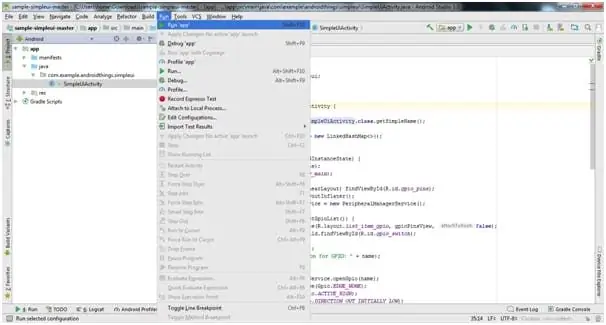
Muat turun UI ringkas dari pautan sampel:
developer.android.com/things/sdk/samples….
Buka projek ini menggunakan studio android membuat perubahan yang diperlukan pada kod jika diperlukan.
Klik jalankan dan pilih RPI3 dalam peranti yang disambungkan.
Sekiranya anda tidak dapat melihat peranti anda, anda mungkin perlu menyambungkannya semula menggunakan arahan:
$ adb sambung disambungkan ke: 5555
Sekiranya larian berjaya maka aplikasi akan dipaparkan di monitor.
Langkah 5: Selesaikan
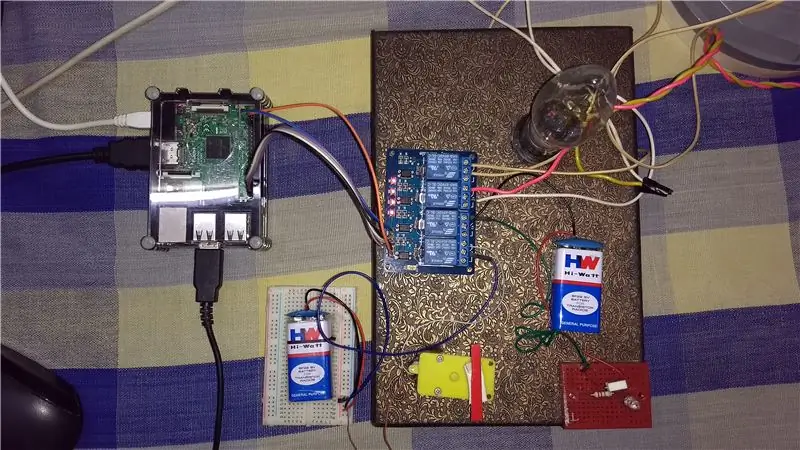

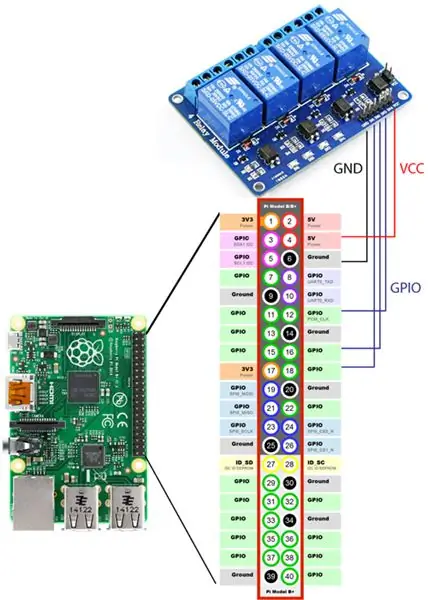
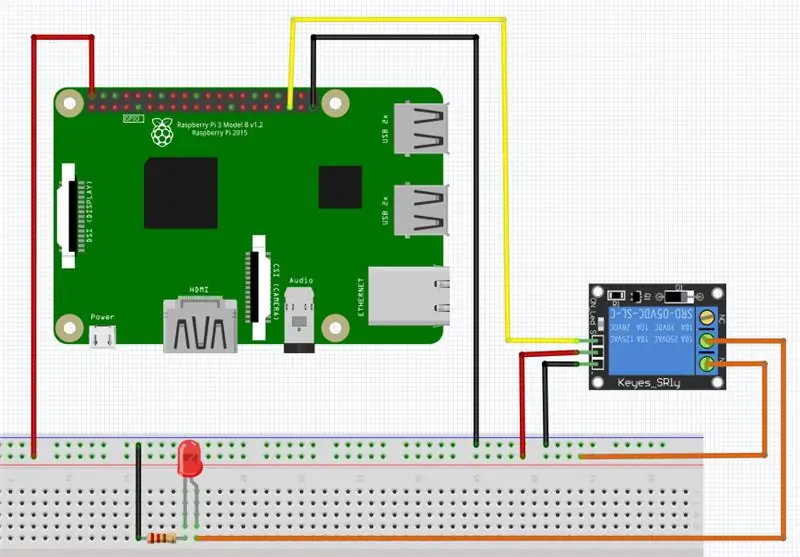
Buat rajah litar seperti yang ditunjukkan dalam rajah.
Akhirnya dengan langkah di atas projek ini selesai.
Disyorkan:
Cara Membuat Rumah Pintar Menggunakan Modul Arduino Control Relay - Idea Automasi Rumah: 15 Langkah (dengan Gambar)

Cara Membuat Rumah Pintar Menggunakan Modul Arduino Control Relay | Idea Automasi Rumah: Dalam projek automasi rumah ini, kami akan merancang modul relai rumah pintar yang dapat mengawal 5 peralatan rumah. Modul relay ini dapat dikendalikan dari telefon bimbit atau telefon pintar, jauh IR atau TV jauh, suis manual. Relay pintar ini juga dapat merasakan
Buat Orang Buta Kenali Perkara dengan Menyentuh Perkara Di Sekitar Mereka Menggunakan MakeyMakey: 3 Langkah

Buat Orang Buta Mengenal Perkara dengan Menyentuh Perkara Di Sekitar Mereka Menggunakan MakeyMakey: pengenalanProjek ini bertujuan untuk menjadikan kehidupan orang buta mudah dengan mengenal pasti perkara-perkara di sekitar mereka melalui deria sentuhan. Saya dan anak saya Mustafa berfikir tentang mencari alat untuk menolong mereka dan pada masa kami menggunakan perkakasan MakeyMakey
Penjejak Kereta GPS Dengan Pemberitahuan SMS dan Muat Naik Data Perkara, Berbasis Arduino, Automasi Rumah: 5 Langkah (dengan Gambar)

Penjejak Kereta GPS Dengan Pemberitahuan SMS dan Muat Naik Data Thingspeak, Berasaskan Arduino, Automasi Rumah: Saya membuat pelacak GPS ini tahun lalu dan kerana ia berfungsi dengan baik, saya menerbitkannya sekarang di Instructable. Ia disambungkan ke palam aksesori di bagasi saya. Penjejak GPS memuat naik kedudukan kereta, kelajuan, arah dan suhu yang diukur melalui data mudah alih
Automasi Rumah Paling Mudah Menggunakan Bluetooth, Telefon Pintar Android dan Arduino .: 8 Langkah (dengan Gambar)

Automasi Rumah Paling Mudah Menggunakan Bluetooth, Telefon Pintar Android dan Arduino .: Halo semua, Projek ini adalah mengenai pembinaan peranti automasi rumah yang paling mudah menggunakan modul arduino dan bluetooth. Yang ini sangat senang dibina dan boleh dibina dalam beberapa jam. Dalam versi saya yang saya jelaskan di sini, saya boleh
Sistem Automasi Rumah Menggunakan Modul Bluetooth Arduino dan HC-05: 5 Langkah (dengan Gambar)

Sistem Automasi Rumah Menggunakan Modul Bluetooth Arduino dan HC-05: Hai Guys Bagaimana anda semua lakukan! Hari ini Saya Di Sini Dengan Arduino Kedua Saya Diarahkan. Ia adalah Sistem Automasi Rumah yang Dikendalikan Bluetooth. Anda Boleh Mengendalikan Peralatan Rumah Tangga Anda Hanya Dari Telefon Pintar Anda. Semua perkara berfungsi dengan sempurna! Juga Saya Merangka Aplikasi
